Lagring af scannede data på USB-flashdrev
Du kan gemme scannede data direkte på USB-flashdrevet.
 Vigtigt
Vigtigt
-
Fjern ikke USB-flashdrevet fra printeren i følgende situationer:
-
Mens scanning er i gang
- Før de scannede data er gemt
-
- Af sikkerhedsmæssige årsager og for at undgå uheld anbefales det, at du med jævne mellemrum sikkerhedskopierer de scannede data, der er gemt på et USB-flashdrev, på et andet medie.
- Vi påtager os intet ansvar for fejl på eller tab af data, ligegyldigt hvad grunden dertil er, selv inden for garantiperioden.
-
Vælg
 Scan på skærmbilledet HJEM.
Scan på skærmbilledet HJEM.Nu vises skærmbilledet, hvor du kan vælge, hvor dataene skal gemmes.
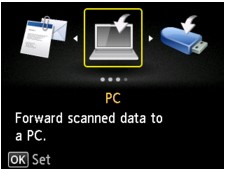
-
Vælg
 USB-flashdrev (USB flash drive), og tryk på knappen OK.
USB-flashdrev (USB flash drive), og tryk på knappen OK. Bemærk
Bemærk- Når meddelelsen informerer dig om, at begrænsning i betjening er aktiveret, skal du kontakte administratoren for den printer, du bruger.
-
Vælg
 Gem på USB-flashdrev (Save to USB flash drive), og tryk på knappen OK.
Gem på USB-flashdrev (Save to USB flash drive), og tryk på knappen OK.Standbyskærmbilledet for scanning vises.
-
Vælg dokumenttype.

- Dokument (Document)
- Scanner originalen på glaspladen eller i ADF'en som dokumentdata ved hjælp af de indstillinger, der er angivet i Scan.indstill. (Scan settings).
- Foto (Photo)
- Scanner originalen på glaspladen som fotodata ved hjælp af de indstillinger, der er angivet i Scan.indstill. (Scan settings).
-
Tryk på den højre Funktion (Function)-knap for at justere indstillingerne efter behov.
 Bemærk
Bemærk-
Hvis du trykker på den venstre Funktion (Function)-knap på standbyskærmbilledet for scanning, kan du registrere de aktuelle scanningsindstillinger som en brugerdefineret indstilling.
-
-
Tryk på knappen Farve (Color) for at scanne i farver eller knappen Sort (Black) for at scanne i sort-hvid.
 Bemærk
Bemærk- Hvis originalen ikke ilægges korrekt, vises der en meddelelse på LCD-displayet. Læg originalen på glaspladen eller i ADF'en i henhold til scanningsindstillingerne.
-
Hvis du vælger TIL (ON) som Eksempel (Preview) på indstillingsskærmbilledet for scanning:
Eksempelskærmbilledet vises, før den scannede original gemmes på USB-flashdrevet.
Hvis TIL (ON) er valgt for Eksempel (Preview) på indstillingsskærmbilledet for scanning, vises eksempelskærmbilledet på LCD-displayet efter scanningen. Hvis du vil scanne originalen igen, skal du trykke på den venstre Funktion (Function)-knap. Hvis du vælger PDF eller Kompakt PDF (Compact PDF) for Format på indstillingsskærmbilledet for scanning, kan du rotere scanningsbilledet på eksempelskærmbilledet ved at trykke på den højre Funktion (Function)-knap. Tryk på knappen OK for at starte lagringen.
-
Hvis du lægger originalen i ADF'en:
Printeren begynder at scanne, og de scannede data gemmes på USB-flashdrevet.
-
Hvis du lægger originalen på glaspladen:
- Når du vælger JPEG som Format på skærmbilledet for scanningsindstillinger, starter printeren scanningen, og de scannede data gemmes på USB-flashdrevet.
-
Når du vælger PDF eller Kompakt PDF (Compact PDF) for Format på skærmbilledet for scanningsindstillinger, vises bekræftelsesskærmbilledet, hvor du bliver spurgt, om du vil fortsætte scanningen, når scanningen er gennemført.
Hvis du fortsætter scanningen, skal du lægge originalen på glaspladen og starte scanningen.
Hvis du ikke vil fortsætte scanningen, skal du trykke på den venstre Funktion (Function)-knap. De scannede data gemmes på USB-flashdrevet i en PDF-fil.
Når du scanner originalerne kontinuerligt, kan du gemme op til 100 sider med billeder i én enkelt PDF-fil.
Fjern originalen fra glaspladen eller fra dokumentudbakken, når scanningen er afsluttet.
 Bemærk
Bemærk- Hvis USB-flashdrevet fyldes helt op, mens scanning af billeder er i gang, kan kun de allerede scannede billeder gemmes.
- Du kan gemme op til 2000 filer med scannede data i både PDF-format og JPEG-dataformat.
-
Mappenavnet og filnavnet for de scannede data, der er gemt på USB-flashdrevet, er som følger:
- Mappenavn: (filtype: PDF): CANON_SC\DOCUMENT\0001
- Mappenavn: (filtype: JPG): CANON_SC\BILLEDE\0001
- Filnavn: Løbende numre, der starter fra SCN_0001
-
Fildato: Dato og klokkeslæt for tidspunktet for lagring på printeren.
Du kan finde detaljer om, hvordan du indstiller dato og klokkeslæt:
-
Import af scannede data, der er gemt på USB-flashdrev, til computeren
Du kan importere de scannede data, der er gemt på et USB-flashdrev, på computeren. Efter scanning af dataene skal du slutte USB-flashdrevet til computeren og importere dataene.

